spss协方差分析如何进行事后两两比较
在进行两两比较之前,我们最后先做一个协方差分析,在前面的文章讲了如何进行协方差分析,如果写反差分析显示出来了显著的结果,然后再进行两两的事后检验,下面是具体的过程:
方法/步骤
- 先进行协方差分析,结果如果达到了显著水平,在进行两两比较,在菜单栏上执行analyze–general linear model–univariate

- 将自变量、因变量、斜变量都放到相应的位置,这里评定得分是因变量,培训方式是自变量、家庭指数是斜变量
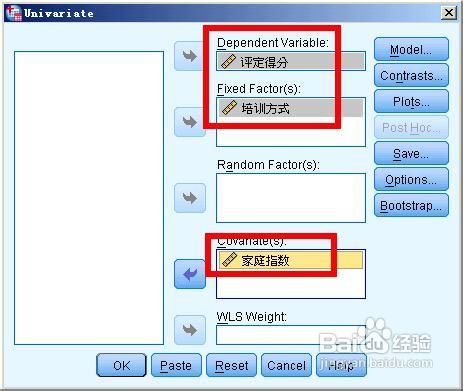
- 点击options按钮,进入子对话框
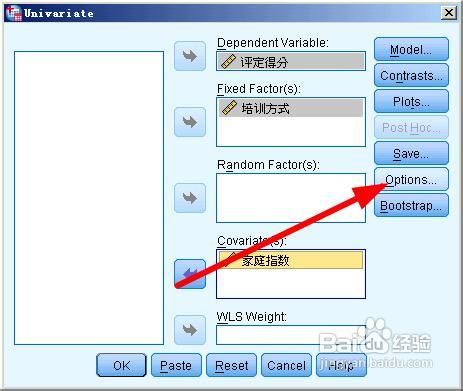
- 将培训方式,也就是自变量放到右侧的列表里,勾选下面的描述统计和方差齐性检验,点击继续按钮
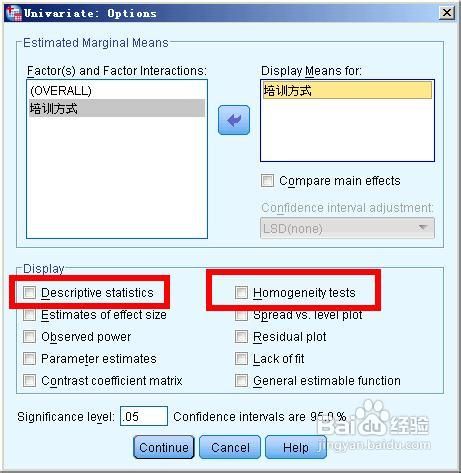
- 点击model按钮,选择模型
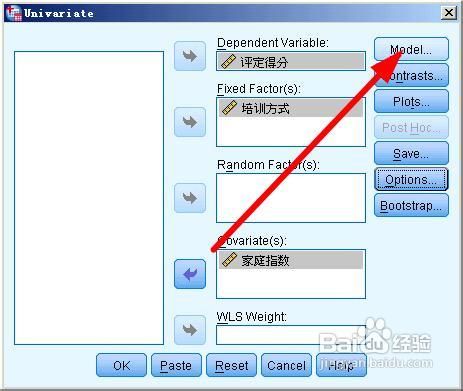
- 选择full factorial,然后点击continue按钮,返回主对话框

- 点击paste按钮,进入命令编辑窗口
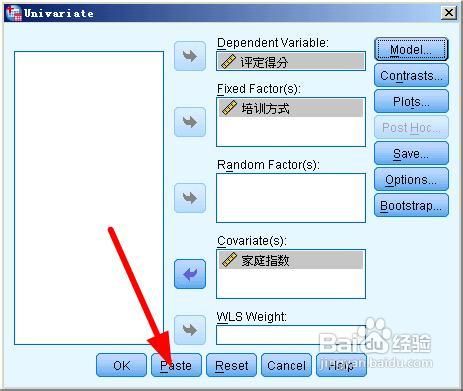
- 在这里你会看到很多代码,我们留下前三行,如图所示,然后删除其他的行

- 编辑下面的六行代码,使用的是lmatrix命令,我们知道培训方式有三个水平,所以要进行三次两两比较才能将所有的水平进行比较。
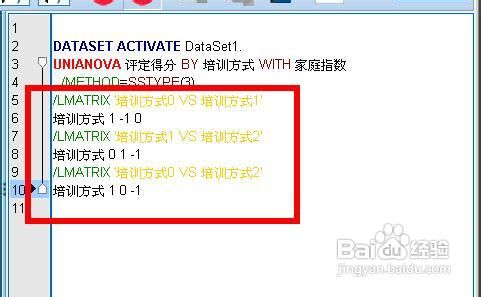
- 点击运行按钮,开始处理数据
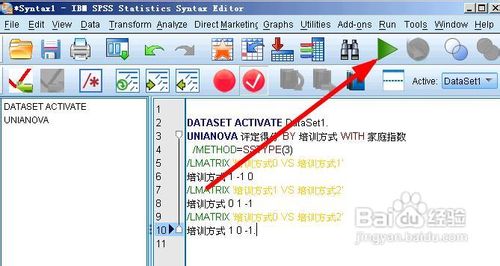
在出来的结果中,我们主要看的是定制假设检验,因为上面的命令中用了三次LMATRIX,所以会有三个定制假设检验,我们主要看下面的sig值,如图所示,这个值小于0.05就可以认为是有差异的
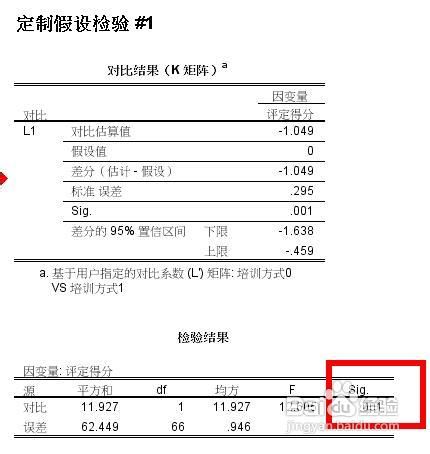
转载请注明来自DataScience.
邮箱: 675495787@qq.com
![Excel2013:[58]文本日期如何改变样式](/2015/08/03/Excel2013%EF%BC%9A%5B58%5D%E6%96%87%E6%9C%AC%E6%97%A5%E6%9C%9F%E5%A6%82%E4%BD%95%E6%94%B9%E5%8F%98%E6%A0%B7%E5%BC%8F/245e8bcad1c8a78699a836196409c93d71cf50e3.jpg)
![Excel2013:[58]文本日期如何改变样式](/2015/08/03/Excel2013%EF%BC%9A%5B58%5D%E6%96%87%E6%9C%AC%E6%97%A5%E6%9C%9F%E5%A6%82%E4%BD%95%E6%94%B9%E5%8F%98%E6%A0%B7%E5%BC%8F/e8112b2ac65c1038a52ab1d5b1119313b07e8916.jpg)
![Excel2013:[58]文本日期如何改变样式](/2015/08/03/Excel2013%EF%BC%9A%5B58%5D%E6%96%87%E6%9C%AC%E6%97%A5%E6%9C%9F%E5%A6%82%E4%BD%95%E6%94%B9%E5%8F%98%E6%A0%B7%E5%BC%8F/6398ecd3572c11df14a9c034602762d0f703c26a.jpg)
![Excel2013:[58]文本日期如何改变样式](/2015/08/03/Excel2013%EF%BC%9A%5B58%5D%E6%96%87%E6%9C%AC%E6%97%A5%E6%9C%9F%E5%A6%82%E4%BD%95%E6%94%B9%E5%8F%98%E6%A0%B7%E5%BC%8F/fc5e5f34970a304e6eb7dfedd2c8a786c8175cd4.jpg)
![Excel2013:[58]文本日期如何改变样式](/2015/08/03/Excel2013%EF%BC%9A%5B58%5D%E6%96%87%E6%9C%AC%E6%97%A5%E6%9C%9F%E5%A6%82%E4%BD%95%E6%94%B9%E5%8F%98%E6%A0%B7%E5%BC%8F/11794d43fbf2b2116b31fb59c98065380cd78e4f.jpg)
![Excel2013:[28]countif函数用法大全](/2015/07/23/Excel2013%EF%BC%9A%5B28%5Dcountif%E5%87%BD%E6%95%B0%E7%94%A8%E6%B3%95%E5%A4%A7%E5%85%A8/61183b2dd42a28344b75b77259b5c9ea14cebfbd.jpg)
![Excel2013:[28]countif函数用法大全](/2015/07/23/Excel2013%EF%BC%9A%5B28%5Dcountif%E5%87%BD%E6%95%B0%E7%94%A8%E6%B3%95%E5%A4%A7%E5%85%A8/d56b3634349b033bda5b7da317ce36d3d439bdbd.jpg)
![Excel2013:[28]countif函数用法大全](/2015/07/23/Excel2013%EF%BC%9A%5B28%5Dcountif%E5%87%BD%E6%95%B0%E7%94%A8%E6%B3%95%E5%A4%A7%E5%85%A8/35da1d3b5bb5c9ea9620829ad739b6003bf3b3bd.jpg)
![Excel2013:[28]countif函数用法大全](/2015/07/23/Excel2013%EF%BC%9A%5B28%5Dcountif%E5%87%BD%E6%95%B0%E7%94%A8%E6%B3%95%E5%A4%A7%E5%85%A8/dc15484e9258d10963cf29cbd358ccbf6c814d58.jpg)
![Excel2013:[28]countif函数用法大全](/2015/07/23/Excel2013%EF%BC%9A%5B28%5Dcountif%E5%87%BD%E6%95%B0%E7%94%A8%E6%B3%95%E5%A4%A7%E5%85%A8/9dc3cf58ccbf6c81551bac91be3eb13533fa4058.jpg)
![wxpython教程:[4]菜单中的图标](/2015/07/23/wxpython%E6%95%99%E7%A8%8B%EF%BC%9A%5B4%5D%E8%8F%9C%E5%8D%95%E4%B8%AD%E7%9A%84%E5%9B%BE%E6%A0%87/0e655ca7d933c895c3031a14d21373f082020024.jpg)
![wxpython教程:[4]菜单中的图标](/2015/07/23/wxpython%E6%95%99%E7%A8%8B%EF%BC%9A%5B4%5D%E8%8F%9C%E5%8D%95%E4%B8%AD%E7%9A%84%E5%9B%BE%E6%A0%87/c9d4cf43ad4bd11366b0355d59afa40f4bfb0524.jpg)
![wxpython教程:[4]菜单中的图标](/2015/07/23/wxpython%E6%95%99%E7%A8%8B%EF%BC%9A%5B4%5D%E8%8F%9C%E5%8D%95%E4%B8%AD%E7%9A%84%E5%9B%BE%E6%A0%87/72b19c025aafa40f52bb4cb2a864034f78f01924.jpg)
![wxpython教程:[4]菜单中的图标](/2015/07/23/wxpython%E6%95%99%E7%A8%8B%EF%BC%9A%5B4%5D%E8%8F%9C%E5%8D%95%E4%B8%AD%E7%9A%84%E5%9B%BE%E6%A0%87/55a628d12f2eb9383071f89dd6628535e5dd6f06.jpg)
![wxpython教程:[4]菜单中的图标](/2015/07/23/wxpython%E6%95%99%E7%A8%8B%EF%BC%9A%5B4%5D%E8%8F%9C%E5%8D%95%E4%B8%AD%E7%9A%84%E5%9B%BE%E6%A0%87/b25d9901a18b87d61b3c2670040828381f30fd20.jpg)
![amos21.0教程:[9]绘制测量模型](/2015/07/17/amos21.0%E6%95%99%E7%A8%8B%EF%BC%9A%5B9%5D%E7%BB%98%E5%88%B6%E6%B5%8B%E9%87%8F%E6%A8%A1%E5%9E%8B/b87985504fc2d56220352717e61190ef77c66cc8.jpg)
![amos21.0教程:[9]绘制测量模型](/2015/07/17/amos21.0%E6%95%99%E7%A8%8B%EF%BC%9A%5B9%5D%E7%BB%98%E5%88%B6%E6%B5%8B%E9%87%8F%E6%A8%A1%E5%9E%8B/d478a8003af33a8794d6f4e0c75c10385243b556.jpg)
![amos21.0教程:[9]绘制测量模型](/2015/07/17/amos21.0%E6%95%99%E7%A8%8B%EF%BC%9A%5B9%5D%E7%BB%98%E5%88%B6%E6%B5%8B%E9%87%8F%E6%A8%A1%E5%9E%8B/969cbf44ad3459823c3111680df431adcaef8456.jpg)
![amos21.0教程:[9]绘制测量模型](/2015/07/17/amos21.0%E6%95%99%E7%A8%8B%EF%BC%9A%5B9%5D%E7%BB%98%E5%88%B6%E6%B5%8B%E9%87%8F%E6%A8%A1%E5%9E%8B/5202e5f2b211931335df0b4a64380cd790238d69.jpg)
![amos21.0教程:[9]绘制测量模型](/2015/07/17/amos21.0%E6%95%99%E7%A8%8B%EF%BC%9A%5B9%5D%E7%BB%98%E5%88%B6%E6%B5%8B%E9%87%8F%E6%A8%A1%E5%9E%8B/8c511fe93901213f25afba2655e736d12e2e9569.jpg)
![amos21.0教程:[9]绘制测量模型](/2015/07/17/amos21.0%E6%95%99%E7%A8%8B%EF%BC%9A%5B9%5D%E7%BB%98%E5%88%B6%E6%B5%8B%E9%87%8F%E6%A8%A1%E5%9E%8B/fcbbb151f3deb48f3ef55524f11f3a292cf57869.jpg)
![amos21.0教程:[9]绘制测量模型](/2015/07/17/amos21.0%E6%95%99%E7%A8%8B%EF%BC%9A%5B9%5D%E7%BB%98%E5%88%B6%E6%B5%8B%E9%87%8F%E6%A8%A1%E5%9E%8B/fd428c45d688d43f681265087c1ed21b0ff43b56.jpg)
![amos21.0教程:[9]绘制测量模型](/2015/07/17/amos21.0%E6%95%99%E7%A8%8B%EF%BC%9A%5B9%5D%E7%BB%98%E5%88%B6%E6%B5%8B%E9%87%8F%E6%A8%A1%E5%9E%8B/b7bc4c66d0160924559e56e1d50735fae7cd3456.jpg)
![amos21.0教程:[9]绘制测量模型](/2015/07/17/amos21.0%E6%95%99%E7%A8%8B%EF%BC%9A%5B9%5D%E7%BB%98%E5%88%B6%E6%B5%8B%E9%87%8F%E6%A8%A1%E5%9E%8B/d872d695d143ad4bdd94b23a83025aafa50f0656.jpg)
![amos21.0教程:[9]绘制测量模型](/2015/07/17/amos21.0%E6%95%99%E7%A8%8B%EF%BC%9A%5B9%5D%E7%BB%98%E5%88%B6%E6%B5%8B%E9%87%8F%E6%A8%A1%E5%9E%8B/0fb505d5ad6eddc4a67b400138dbb6fd53663369.jpg)
![amos21.0教程:[9]绘制测量模型](/2015/07/17/amos21.0%E6%95%99%E7%A8%8B%EF%BC%9A%5B9%5D%E7%BB%98%E5%88%B6%E6%B5%8B%E9%87%8F%E6%A8%A1%E5%9E%8B/62667cd0f703918fee6bc930503d269758eec457.jpg)
![numpy函数:[1]shape用法](/2015/07/17/numpy%E5%87%BD%E6%95%B0%EF%BC%9A%5B1%5Dshape%E7%94%A8%E6%B3%95/a6c7d7177f3e67093192d5f339c79f3df9dc55e9.jpg)
![numpy函数:[1]shape用法](/2015/07/17/numpy%E5%87%BD%E6%95%B0%EF%BC%9A%5B1%5Dshape%E7%94%A8%E6%B3%95/9304c888d43f8794af72d822d01b0ef41ad53ae9.jpg)
![numpy函数:[1]shape用法](/2015/07/17/numpy%E5%87%BD%E6%95%B0%EF%BC%9A%5B1%5Dshape%E7%94%A8%E6%B3%95/5327ce160924ab188d9b713b37fae6cd7a890be9.jpg)
![numpy函数:[1]shape用法](/2015/07/17/numpy%E5%87%BD%E6%95%B0%EF%BC%9A%5B1%5Dshape%E7%94%A8%E6%B3%95/b25aae51f819861871ca7f8848ed2e738ad4e6ea.jpg)
![numpy函数:[1]shape用法](/2015/07/17/numpy%E5%87%BD%E6%95%B0%EF%BC%9A%5B1%5Dshape%E7%94%A8%E6%B3%95/58af236d55fbb2fb32a6c81e4d4a20a44723dcea.jpg)
![numpy函数:[1]shape用法](/2015/07/17/numpy%E5%87%BD%E6%95%B0%EF%BC%9A%5B1%5Dshape%E7%94%A8%E6%B3%95/5202e5f2b211931310ce6fbc67380cd790238dea.jpg)
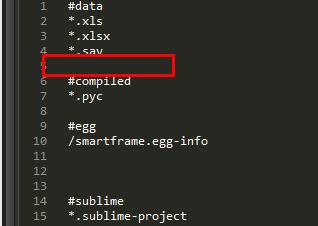
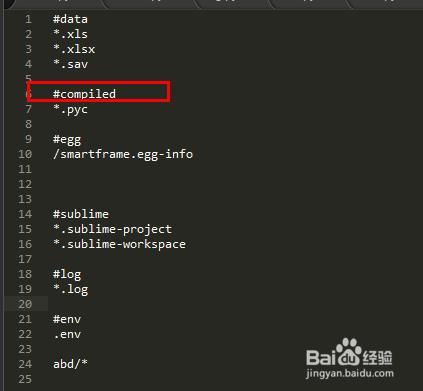



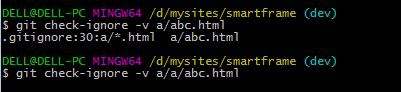
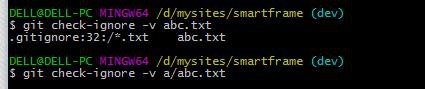
![python 线性代数:[3]矩阵转置](/2015/07/15/python%20%E7%BA%BF%E6%80%A7%E4%BB%A3%E6%95%B0%EF%BC%9A%5B3%5D%E7%9F%A9%E9%98%B5%E8%BD%AC%E7%BD%AE/faacb564034f78f014b75c027b310a55b2191c40.jpg)
![python 线性代数:[3]矩阵转置](/2015/07/15/python%20%E7%BA%BF%E6%80%A7%E4%BB%A3%E6%95%B0%EF%BC%9A%5B3%5D%E7%9F%A9%E9%98%B5%E8%BD%AC%E7%BD%AE/5327ce160924ab185b0727c637fae6cd7a890beb.jpg)
![python 线性代数:[3]矩阵转置](/2015/07/15/python%20%E7%BA%BF%E6%80%A7%E4%BB%A3%E6%95%B0%EF%BC%9A%5B3%5D%E7%9F%A9%E9%98%B5%E8%BD%AC%E7%BD%AE/d019d2bf6c81800a81044fffb33533fa838b471b.jpg)
![python 线性代数:[3]矩阵转置](/2015/07/15/python%20%E7%BA%BF%E6%80%A7%E4%BB%A3%E6%95%B0%EF%BC%9A%5B3%5D%E7%9F%A9%E9%98%B5%E8%BD%AC%E7%BD%AE/1899a23eb13533fa1e5755dfaad3fd1f40345b1b.jpg)
![python 线性代数:[3]矩阵转置](/2015/07/15/python%20%E7%BA%BF%E6%80%A7%E4%BB%A3%E6%95%B0%EF%BC%9A%5B3%5D%E7%9F%A9%E9%98%B5%E8%BD%AC%E7%BD%AE/dbf554ed2e738bd44d9c74c0a38b87d6267ff940.jpg)
![python 线性代数:[3]矩阵转置](/2015/07/15/python%20%E7%BA%BF%E6%80%A7%E4%BB%A3%E6%95%B0%EF%BC%9A%5B3%5D%E7%9F%A9%E9%98%B5%E8%BD%AC%E7%BD%AE/2f3295d4b31c8701a10a7417257f9e2f0608ff40.jpg)
![python 线性代数:[3]矩阵转置](/2015/07/15/python%20%E7%BA%BF%E6%80%A7%E4%BB%A3%E6%95%B0%EF%BC%9A%5B3%5D%E7%9F%A9%E9%98%B5%E8%BD%AC%E7%BD%AE/c87c6ecf3bc79f3d560022c1b8a1cd11738b291b.jpg)
![python 线性代数:[3]矩阵转置](/2015/07/15/python%20%E7%BA%BF%E6%80%A7%E4%BB%A3%E6%95%B0%EF%BC%9A%5B3%5D%E7%9F%A9%E9%98%B5%E8%BD%AC%E7%BD%AE/6648d73d70cf3bc733560c1dd300baa1cc112aaa.jpg)
![Python教程:[11]正则表达式match()函数](/2015/07/15/Python%E6%95%99%E7%A8%8B%EF%BC%9A%5B11%5D%E6%AD%A3%E5%88%99%E8%A1%A8%E8%BE%BE%E5%BC%8Fmatch()%E5%87%BD%E6%95%B0/b3ba5d166d224f4a5decda380bf790529822d161.jpg)
![Python教程:[11]正则表达式match()函数](/2015/07/15/Python%E6%95%99%E7%A8%8B%EF%BC%9A%5B11%5D%E6%AD%A3%E5%88%99%E8%A1%A8%E8%BE%BE%E5%BC%8Fmatch()%E5%87%BD%E6%95%B0/7d98931001e93901e15e241579ec54e736d1967a.jpg)
![Python教程:[11]正则表达式match()函数](/2015/07/15/Python%E6%95%99%E7%A8%8B%EF%BC%9A%5B11%5D%E6%AD%A3%E5%88%99%E8%A1%A8%E8%BE%BE%E5%BC%8Fmatch()%E5%87%BD%E6%95%B0/99636c0e0cf3d7cafe83965df01fbe096b63a961.jpg)
![Python教程:[11]正则表达式match()函数](/2015/07/15/Python%E6%95%99%E7%A8%8B%EF%BC%9A%5B11%5D%E6%AD%A3%E5%88%99%E8%A1%A8%E8%BE%BE%E5%BC%8Fmatch()%E5%87%BD%E6%95%B0/9a1151c2d56285352ebc7b0a92ef76c6a7ef637a.jpg)
![Python教程:[11]正则表达式match()函数](/2015/07/15/Python%E6%95%99%E7%A8%8B%EF%BC%9A%5B11%5D%E6%AD%A3%E5%88%99%E8%A1%A8%E8%BE%BE%E5%BC%8Fmatch()%E5%87%BD%E6%95%B0/e49cf91190ef76c6686a52009f16fdfaaf516726.jpg)